Odblokuj cały iPhone/iPod/iPad, usuwając hasło i całkowicie usuwając Apple ID.
Utrzymuj ekran iPhone’a 16 włączony bez automatycznego wyłączania
Prawdopodobnie spotkałeś się ze scenariuszem, w którym ciągle odblokowujesz iPhone'a, który automatycznie wyłącza się po 30 sekundach bezczynności. Ten scenariusz jest naprawdę super irytujący, gdy ciągle go otwierasz! Cóż, na szczęście trafiłeś na ten post! Ten post zawiera 4 skuteczne sposoby, które nauczą Cię, jak utrzymać ekran iPhone'a włączony! Więc bez dalszej zwłoki zacznij odkrywać każdy z nich poniżej i uwolnij się od irytacji!
Lista przewodników
Jak utrzymać ekran iPhone’a włączonym za pomocą ustawień automatycznej blokady Utrzymuj ekran iPhone'a włączony podczas korzystania z niego za pomocą funkcji Podnieś, aby wybudzić Dlaczego nie można utrzymać włączonego ekranu iPhone'a z automatyczną blokadą szarości Co zrobić, jeśli iPhone innej osoby został zablokowany bez kontaktu Najczęściej zadawane pytania dotyczące sposobu utrzymywania włączonego ekranu iPhone’a 16Jak utrzymać ekran iPhone’a włączonym za pomocą ustawień automatycznej blokady
Pierwszym sposobem, który może pokazać Ci, jak utrzymać ekran włączony na iPhonie, jest uzyskanie dostępu do urządzenia Ustawienia automatycznej blokady. To ustawienie składa się z różnych opcji (od 3 sekund do 5 minut i Nigdy), które pozwalają modyfikować czas, kiedy Twój iPhone się wyłączy, zwłaszcza gdy jest nieaktywny. Dzięki temu nie będziesz wielokrotnie odblokowywać iPhone'a, gdy robisz rzeczy, które wymagają, aby urządzenie było aktywne. Teraz pytanie: „Jak utrzymać ekran mojego iPhone'a dłużej włączony za pomocą ustawień automatycznej blokady?” Oto kroki, które musisz wykonać:
Krok 1Uruchom aplikację „Ustawienia” na swoim iPhonie, przejdź do „Ekran i jasność” na liście opcji, przewiń trochę w dół i dotknij przycisku „Automatyczna blokada”.
Krok 2Następnie, z opcji, jeśli chcesz wydłużyć czas, po którym Twój iPhone przejdzie w stan uśpienia, możesz wybrać od 1 do 5 minut. W przeciwnym razie, jeśli chcesz, aby pozostał włączony, wybierz opcję „Nigdy”.
Krok 3Następnie, gdy ikona „Niebieskiego znacznika wyboru” pojawi się po prawej stronie wybranej opcji, oznacza to tylko, że zmodyfikowałeś już ustawienia Auto-Lock. Następnie naciśnij przycisk „Wstecz”.
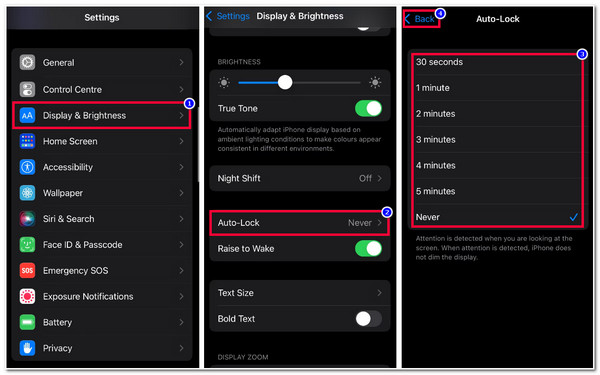
Utrzymuj ekran iPhone'a włączony podczas korzystania z niego za pomocą funkcji Podnieś, aby wybudzić
Innym sposobem, w jaki możesz pokazać, jak utrzymać ekran iPhone'a włączony bez dotykania go, jest włączenie Podnieś, aby obudzić opcja. Włączając tę opcję, nie będziesz już musiał ręcznie włączać urządzenia. Wszystko, co musisz zrobić, to podnieść je, np. podnieść z biurka lub wyciągnąć z kieszeni, a czujniki włączą urządzenie za Ciebie! Jednak ta funkcja jest dostępna tylko w modelach iPhone'a z systemem iOS 10 lub nowszym. Jeśli używasz iPhone'a z tymi wersjami iOS 10 lub nowszymi, oto kroki pokazujące, jak utrzymać ekran iPhone'a włączonym za pomocą funkcji Podnieś, aby obudzić:
Krok 1Wejdź do aplikacji „Ustawienia” na swoim iPhonie, wybierz opcję „Ekran i jasność”, a następnie przejdź do funkcji „Podnieś, aby wybudzić” znajdującej się tuż pod funkcją automatycznej blokady.
Krok 2Następnie dotknij przycisku Raise to Wake, aby włączyć tę funkcję. Następnie wyłącz iPhone'a, połóż go na biurku, spróbuj go podnieść i sprawdź, czy funkcja działa.
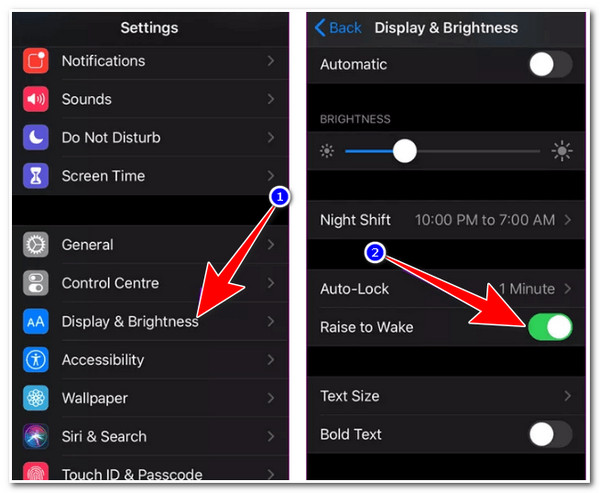
Dlaczego nie można utrzymać włączonego ekranu iPhone'a z automatyczną blokadą szarości
To wszystko! Oto dwa sposoby, w jaki możesz utrzymać ekran iPhone'a włączony. Teraz, jeśli nie możesz wykonać pierwszego sposobu, ponieważ opcja Auto-Lock jest wyszarzona, musisz wyłączyć Tryb niskiego zużycia energii! Po włączeniu trybu niskiego poboru mocy na iPhonie funkcja Auto-Lock automatycznie ustawi czas ekranu na 30 sekund. Nie można ustawić innych długości minut ani opcji „Nigdy”. Ma to na celu oszczędzanie baterii iPhone'a, co jest również główną funkcją trybu niskiego poboru mocy. Jeśli chcesz, aby iPhone włączał się dłużej niż 30 sekund, musisz wyłączyć tryb niskiego poboru mocy. Jak więc wyłączyć tryb niskiego poboru mocy, aby ekran urządzenia był dłużej aktywny? Oto kroki, które musisz wykonać:
Krok 1Wejdź w aplikację „Ustawienia” na swoim iPhonie, przejdź trochę w dół, wybierz opcję „Bateria” i dotknij przycisku „Przełącznik trybu niskiego zużycia energii”, aby ją wyłączyć.
Krok 2Następnie możesz wykonać czynności z części 1 i sprawdzić, czy funkcja „Auto-Lock” jest nadal wyszarzona. Jeśli tak nie jest, możesz teraz ustawić czas, po którym Twój iPhone się wyłączy.
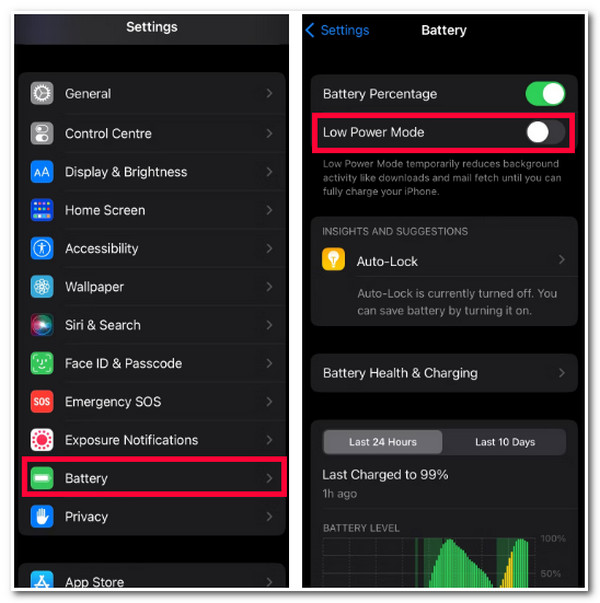
Co zrobić, jeśli iPhone innej osoby został zablokowany bez kontaktu
Oto, jak utrzymać ekran iPhone'a włączony i jak odznaczyć przycisk Auto-Lock. Co się stanie, jeśli Twój znajomy odda Ci swojego iPhone'a, gdy będzie gdzieś poza domem, a Ty będziesz chciał go użyć, a on nagle zostanie zablokowany przez funkcję Auto-Lock? Ponieważ jest gdzieś poza domem, nie możesz się z nim skontaktować ani do niego dotrzeć! Cóż, aby móc nadal go używać, możesz użyć 4Easysoft Odblokowujący iPhone'a narzędzie! To narzędzie może skutecznie usunąć wszystkie hasła na iPhone'ach, w tym hasła blokady ekranu wywołane przez funkcję Auto-Lock. Co więcej, jest ono również w stanie pomóc Ci odzyskać dostęp do zablokowanego iPhone'a bez utraty danych i ze współczynnikiem powodzenia! Co więcej, potrzebujesz tylko kilku kliknięć, aby odblokować iPhone'a. Dzięki intuicyjnemu interfejsowi i łatwemu do wykonania procesowi odblokowywania iPhone'a!

Skutecznie usuwaj wszystkie kody dostępu do systemu iOS, w tym kody 4- i 6-cyfrowe, Touch ID i Face ID.
Możliwość usunięcia ograniczeń czasu spędzanego przed ekranem, haseł czasowych oraz funkcji Udostępnianie rodzinne.
Zresetuj swój Apple ID/iCloud, usuń kod dostępu i wyłącz funkcję Znajdź mój iPhone.
Obsługuje wszystkie modele i wersje iPhone'a, w tym najnowszego iPhone'a 16 z systemem iOS 17/18.
100% Bezpieczne
100% Bezpieczne
Krok 1Pobierz i zainstaluj 4Easysoft Odblokowujący iPhone'a na komputerze z systemem Windows lub Mac. Następnie uruchom narzędzie, podłącz zablokowanego iPhone'a do komputera za pomocą kabla USB, a następnie dokładnie sprawdź powiadomienie. Następnie kliknij przycisk „Start”, aby przejść do następnego kroku.

Krok 2Następnie, gdy proces skanowania zostanie ukończony, uważnie przeczytaj informacje o swoim urządzeniu, potwierdź każdą informację i kliknij przycisk „Start”, aby pobrać pakiet oprogramowania sprzętowego.

Krok 3Następnie, gdy proces pobierania zostanie ukończony, wpisz „0000” w polu wprowadzania i kliknij przycisk „Odblokuj”, aby rozpocząć proces odblokowywania iPhone’a. Zajmie to tylko kilka minut.

Krok 4Po zakończeniu procesu odblokowywania możesz uzyskać dostęp do iPhone'a swojego znajomego! I to wszystko! Oto jak odblokować zablokowanego iPhone'a za pomocą narzędzia 4Easysoft iOS Unlocker!
Najczęściej zadawane pytania dotyczące sposobu utrzymywania włączonego ekranu iPhone’a 16
-
1. Czy funkcja Raise to Wake (Podnieś, aby wybudzić) rozładowuje baterię?
Tak, w jakiś sposób rozładowuje baterię. Ta funkcja Raise to Wake potrzebuje zasilania z baterii, gdy czujniki wykryją ruchy podnoszenia. W takim przypadku funkcja Raise to Wake zawsze włączy się, gdy podniesiesz iPhone'a i wielokrotnie w ciągu dnia.
-
2. Czy funkcja Raise to Wake automatycznie odblokowuje iPhone'a po aktywacji?
Nie, nie odblokuje Twojego iPhone'a po jego uruchomieniu. Jeśli podniesiesz iPhone'a, automatycznie otworzy się ekran blokady. Stamtąd możesz sprawdzić powiadomienia, uzyskać dostęp do Centrum sterowania, zrobić zdjęcie itp.
-
3. Czy ustawienie opcji Automatycznej blokady na Nigdy powoduje szybsze rozładowanie baterii mojego iPhone'a?
Tak! Po ustawieniu funkcji Auto-Lock na Nigdy, urządzenie nigdy nie przejdzie w tryb uśpienia ani nie wyłączy się, zużywając dużo energii baterii. Ale jeśli naprawdę musisz ustawić ją na Nigdy, możesz czasami przynajmniej wyłączyć ją ręcznie, naciskając przycisk zasilania.
Wniosek
Oto 4 proste sposoby, które nauczą Cię, jak utrzymać ekran iPhone'a włączony i jak pozbyć się wyszarzonej funkcji Auto-Lock. Dzięki tym sposobom możesz uwolnić się od irytacji wielokrotnego odblokowywania iPhone'a! Jeśli nie możesz odblokować zablokowanego iPhone'a swojego znajomego/rodziny z powodu funkcji Auto-Lock, możesz użyć 4Easysoft Odblokowujący iPhone'a aby go odblokować! Potężna technologia odblokowywania iPhone'a tego narzędzia pozwala szybko i sprawnie usuwać hasła blokady ekranu bez utraty danych! Odwiedź stronę internetową tego narzędzia już dziś, aby dowiedzieć się więcej!
100% Bezpieczne
100% Bezpieczne



